在Windows系统中,查看系统信息有多种方法,以下是几种常见的方式:
1. 通过“此电脑”查看: 右键点击桌面上的“此电脑”图标,选择“属性”,即可查看所使用电脑的基本信息。如果选择“设备管理器”,则可以查看电脑的全部硬件设备情况。
2. 使用“设置”应用: 在Windows 11中,你可以通过“设置”应用查看系统信息。进入“设置” > “系统” > “关于”,在这里你可以找到Windows版本、设备型号、处理器、内存等信息。
3. 使用“系统信息”工具: 打开“运行”对话框(Windows R),输入“msinfo32”并回车,即可打开“系统信息”工具。该工具可以提供详细的硬件、系统组件和软件环境信息。
4. 使用PowerShell或命令提示符: 你可以通过PowerShell或命令提示符来查看系统信息。例如,在命令提示符中输入“systeminfo”命令,即可查看系统的详细信息。
5. 使用第三方工具: 有些用户喜欢使用第三方工具来查看系统信息,例如AIDA64或SIW(System Information for Windows)。这些工具可以提供更加详细和直观的系统信息。
通过以上方法,你可以方便地查看Windows系统的硬件和软件信息。希望这些信息对你有所帮助!
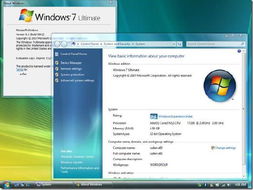
在日常生活中,我们经常使用电脑进行各种操作,而Windows系统作为全球最流行的操作系统之一,其系统信息对于我们了解电脑性能、优化使用体验等方面具有重要意义。本文将详细介绍Windows网页系统信息,帮助用户深入了解操作系统细节。
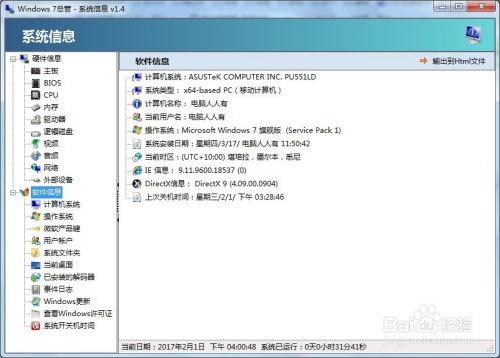
Windows网页系统信息是指通过Windows系统提供的工具或第三方软件,获取电脑硬件、软件、网络等方面的详细信息。这些信息对于系统维护、故障排查、性能优化等方面具有重要意义。
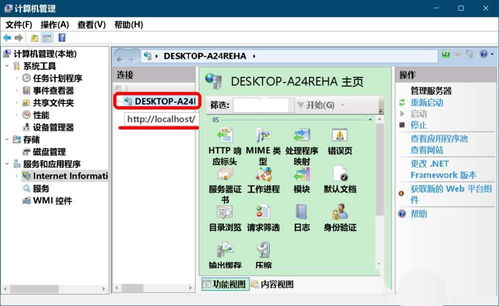
1. 使用Windows系统自带工具
(1)系统信息工具:在Windows系统中,可以通过“系统信息”工具获取电脑的系统信息。具体操作如下:
- 按下“Win R”键,输入“msinfo32”并按回车键。
- 在打开的“系统信息”窗口中,可以查看电脑的硬件、软件、网络等方面的详细信息。
2. 使用第三方软件
(1)CPU-Z:一款专业的硬件检测软件,可以查看CPU、内存、主板、显卡等硬件信息。
(2)GPU-Z:一款显卡检测软件,可以查看显卡型号、驱动版本、显存等信息。
(3)HWiNFO:一款综合性的硬件检测软件,可以查看电脑的硬件、软件、网络等方面的详细信息。
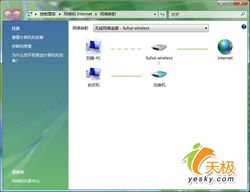
1. 系统信息
(1)操作系统版本:如Windows 10、Windows 11等。
(2)系统类型:如32位、64位等。
(3)系统安装日期:系统安装的具体日期。
2. 硬件信息
(1)CPU型号:如Intel Core i5、AMD Ryzen 5等。
(2)内存容量:如8GB、16GB等。
(3)主板型号:如ASUS ROG MAXIMUS XII Hero、MSI MPG Z590 GAMING EDGE等。
(4)显卡型号:如NVIDIA GeForce RTX 3060、AMD Radeon RX 6700 XT等。
3. 软件信息
(1)已安装程序:列出电脑上已安装的程序列表。
(2)系统更新:显示电脑上安装的系统更新列表。
4. 网络信息
(1)网络连接:显示电脑的网络连接状态,如有线、无线等。
(2)IP地址:显示电脑的IP地址、子网掩码、默认网关等信息。
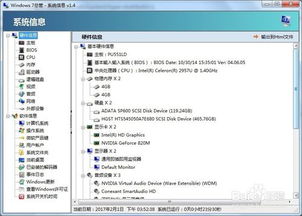
1. 根据系统信息,检查电脑硬件是否满足软件要求,如升级内存、更换显卡等。
2. 根据软件信息,卸载不必要的程序,释放系统资源。
3. 根据网络信息,优化网络设置,提高网络速度。
4. 定期检查系统更新,确保系统安全稳定。
Windows网页系统信息是了解电脑性能、优化使用体验的重要途径。通过本文的介绍,相信大家对Windows网页系统信息有了更深入的了解。在今后的电脑使用过程中,希望大家能够充分利用这些信息,让电脑运行更加流畅、稳定。